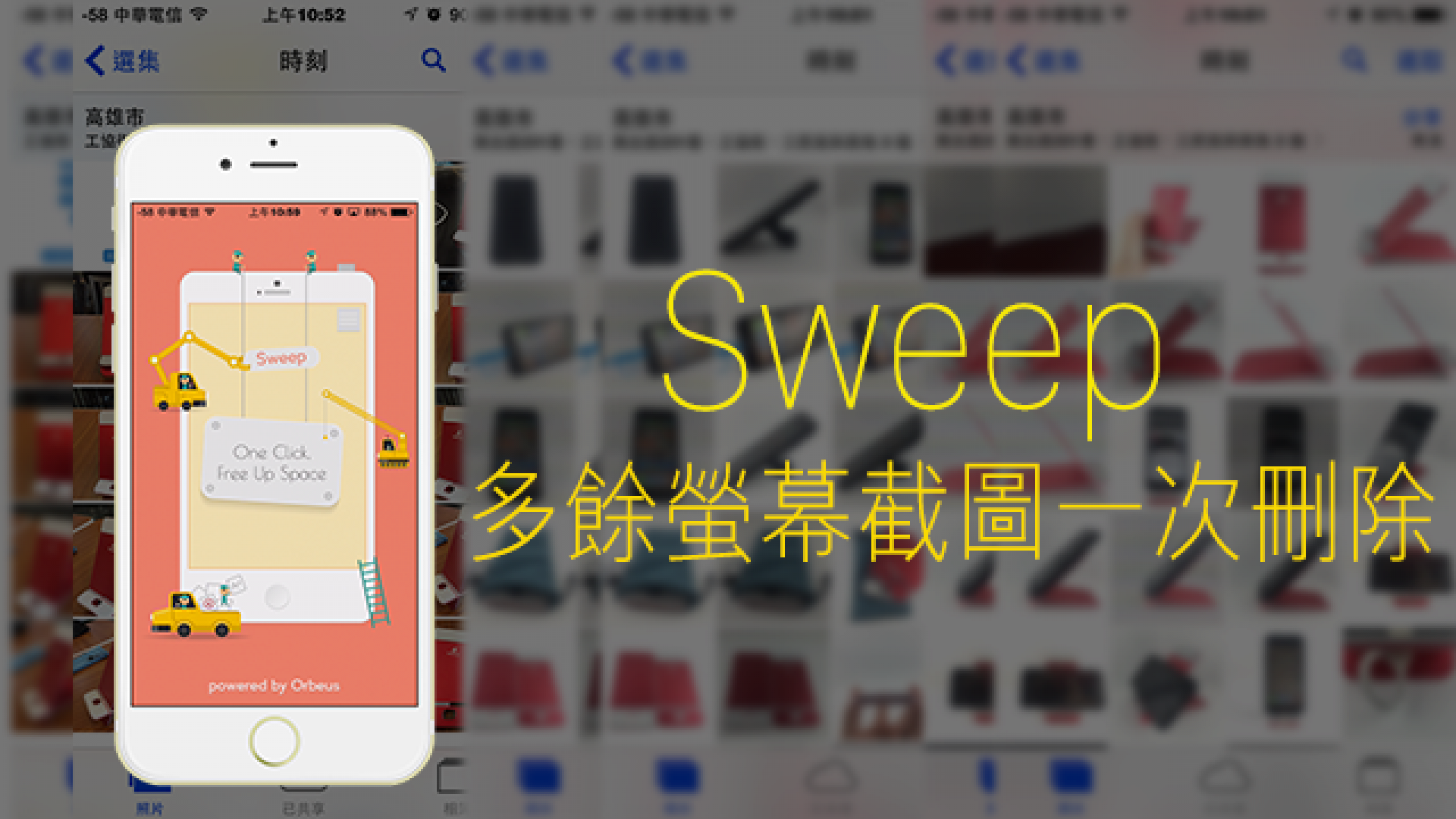布魯托撰寫這篇時,iOS 9 的 Beta for 開發者已經進行到 Beta 3 了,而且也已經開放了一般使用者測試,相信有心的使用者應該已經發現,在 iOS 9 中,多了一個螢幕快照的相本在相片當中,可以讓你快速的刪除多餘的螢幕擷取圖,真的是相當方便,但是在還沒有升上 iOS9 之前,有沒有辦法搶先嘗試這項功能呢?答案是有的,有興趣的話,就讓我們繼續看下去吧!
但是在開始之前,我們先思考一下,大家都是在何時,會去擷取螢幕畫面呢??
大抵就是:
1.有遇到問題時,需要畫面讓別人明白確實的問題發生所在
2.臨時要記錄某段對話,內容文字或是網頁內容時
3.測試Home 跟 Sleep 兩個按鍵有沒有壞掉
4.嫌記憶體太多
上述的理由,除了 4 之外,都有一個共同的特色,就是這些截圖都有時效性,過了一段時間就沒有用了,擺著也只是佔空間,他不會自己消失的!!
時間一久,是不是整個相機膠卷中,就是滿滿的無用截圖了呢?
我想這就是為何 iOS 9 要多了一個螢幕快照的相本,來方便大家管理,尋找與快速刪除這些圖片了吧!
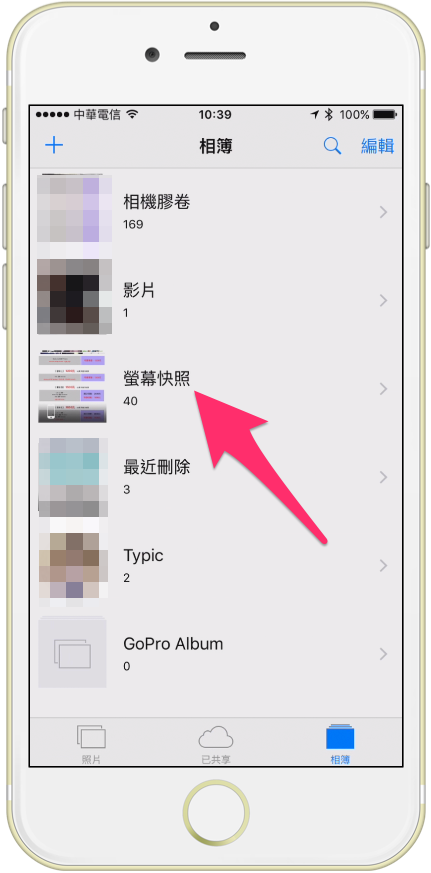
(iOS 9 搶先看:新增了螢幕快照的相本)
如果碰巧你也跟布魯托一樣,是一個需要撰寫教學與使用文章的人的話,那螢幕擷取使用的機會,一天大概不下 4~50 次,很快相機膠卷內就會是滿滿的螢幕快照了,這種痛苦你一定也懂,所今天就來介紹一款,可以搶先使用如 iOS 9 一般可快速管理與刪除螢幕快照的好用 App ~ Sweep !!
當然,我們取得 Sweep 的方式,也是透過 App Store 下載,所以請先點擊主畫面上的 App Store 。

進去 App Store 之後,請先切換到搜尋畫面(紅色箭頭處),然後在搜尋欄輸入 Sweep (綠色箭頭處),就可以找到今天要介紹的這款 App 囉,找到之後就按下取得吧(或是按這裡下載)
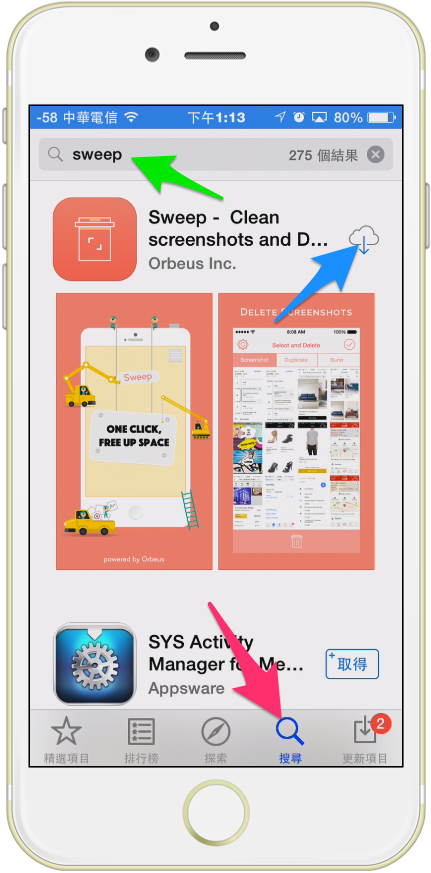
下載安裝好之後,就可以在主畫面上找到 Sweep 的圖示囉,我們趕快點進去瞭解一下吧!
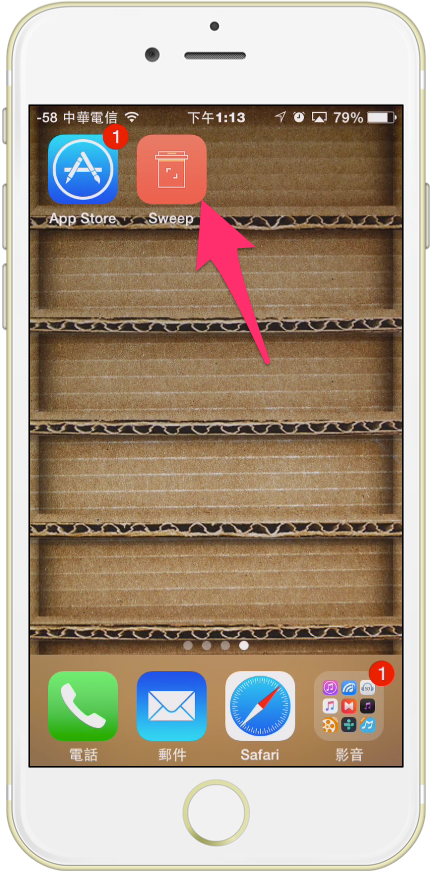
進去之後,他會問你是否授權取用相簿,請選擇同意,就可以進入到主要的畫面囉,原來在 Sweep 當中有三大功能,我們先來了解第一項也是最主要的【螢幕快照刪除功能】
我們先點一下這裡的截屏(紅色箭頭處)。

就可以看到所有的螢幕快照,都會被整理放進來這裡,我們就可以快速的點選想要刪除的快照圖讓他打勾起來之後,再按下最下方的垃圾桶圖示,就可以快速刪除這些無用的螢幕快照囉!

當然,刪除之前,還是有給你反悔的機會的,如果真的確定要刪除,就點選刪除吧。
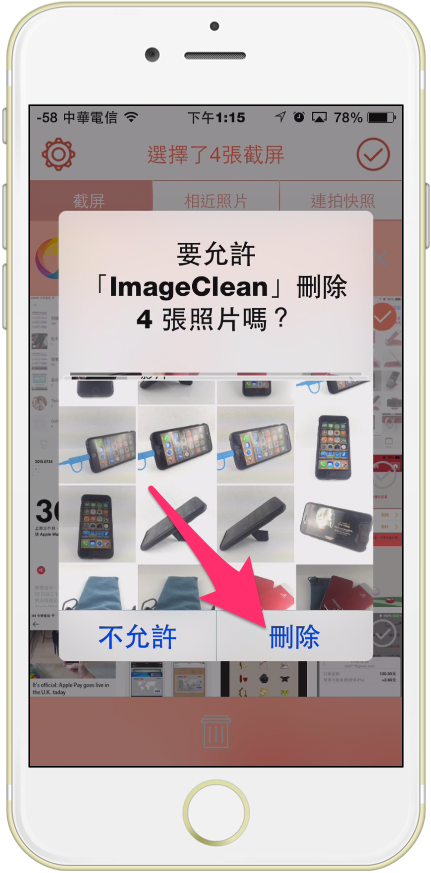
刪除完畢,他還會告訴你,清理出了多少的容量空間喔,這樣又可以多抓幾個 App 或是多買幾首歌曲啦!

接下來我們介紹 Sweep 的第二項功能~【相近照片】
請先點一下相近照片(紅色箭頭處),原來要開啟這個功能,必須幫忙把 App 資訊 轉 PO 到臉書上呀,如果願意接受的,就按下解鎖(綠色箭頭處)吧!

發佈到臉書完畢之後,就可以開始管理相近照片,系統會幫你比對出相近或是重複的照片,整理到這裡,刪除方法也是同上,點選完之後,按下下方的垃圾桶即可。
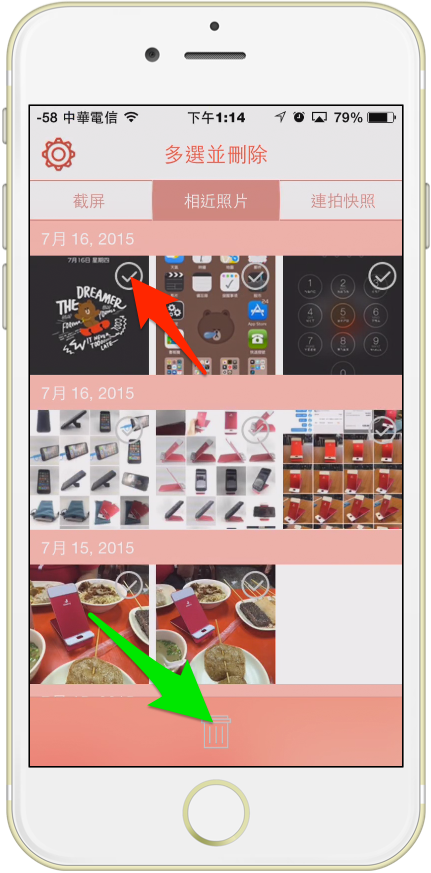
最後一項功能,就是【連拍快照】,這裏也是會幫你把所有透過連拍(即按著快門鍵不放時拍出的照片)整理在這裡,刪除方法也是同上,就不多作介紹囉!
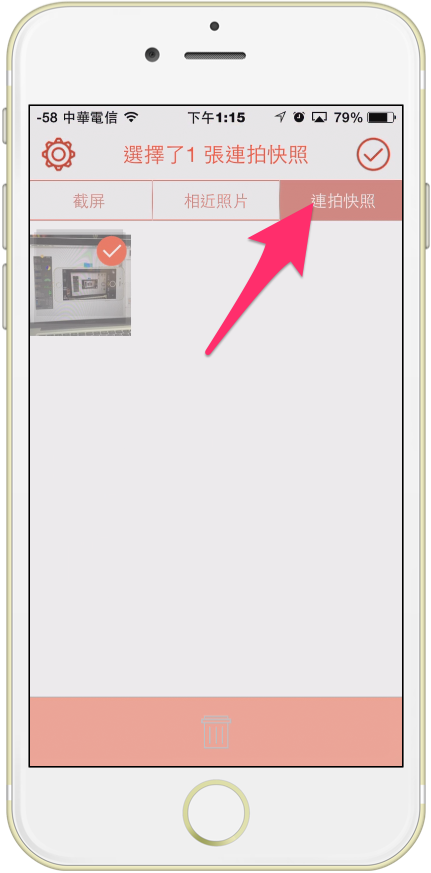
以上,就是這次教大家透過 Sweep 搶先使用如同 iOS 9 的 螢幕快照整理功能,而且他還不只是管理螢幕快照,連相近照片跟連拍照片都有喔,希望大家會喜歡,現在大家是不是已經開始動手刪除多餘的螢幕快照了呢??最後再教大家一個貼心功能,大家按一下左上方的齒輪,就可以看到到底刪除之後,清出多少容量了喔!

如果你想要獲得最新的蘋果迷資訊,歡迎到我們的 蘋果迷applefans.today 官方粉絲團 按個讚,或是加入我們 蘋果迷臉書社團,跟更多同好交流互動喔!!